PCを使ったリモートワークやWEB会議、オンライン飲みなど、コロナ禍になって以降、WEBを使ったコミュニケーションを行う機会が随分と増えたように感じます。
ただし、PCのカメラはディスプレイ上部に設置された内側カメラを使うため、原則カメラ視点が固定されています。
そのため、PCユーザーの顔が左右に動いたり、立ち上がったりすると、ユーザーがカメラ画角の外側へ出てしまうことも・・・。
そんな悩みを解決してくれるカメラとして、今回は、AIを搭載しユーザーを自動追跡してくれるカメラ「OBSBOT Tiny」を紹介します!
本記事はメーカーより物品提供を受けています。
記事内容は、一切の忖度はなく筆者自身が感じたままの自由記述です。
「OBSBOT Tiny」の特徴

「OBSBOT Tiny」はAIを搭載し被写体を自動追跡することができるPC用のWEBカメラです。
今回は、2019年に発売された大ヒットしたAI追跡カメラ「OBSBOT Tail」の兄弟分としての登場となります。
前作の「OBSBOT Tail」は日本のテレビでも紹介され、また米TIME誌のBEST INVENTIONS of 2019という賞に選出されるなど、世界的にも大きく注目されヒットしたアイテム。
その「OBSBOT Tail」が小型化され、PC用のWEBカメラとして生まれ変わったのが「OBSBOT Tiny」となります。

OBSBOT Tinyの主な特徴は以下のとおり。
- AIを搭載し被写体を自動で追跡するPC用のWEBカメラ
- 高さ89.5mm、重さは146gで小型かつ軽量設計
- 2軸ジンバル採用により映像がスムーズに移動
- 被写体を最適な色味にする自動露出・ホワイトバランス調整機能搭載
- USBバスパワーで駆動(別途電源接続は不要)
- ノイズキャンセリングマイク内蔵
- ジェスチャーでカメラ操作をコントロールできる
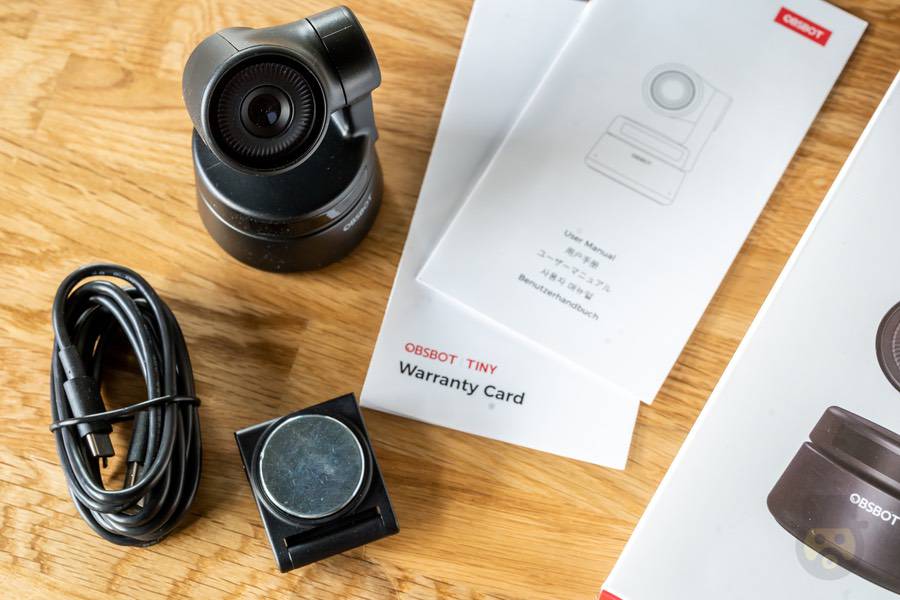
本体箱には、以下のものが同梱されています。
- OBSBOT Tiny本体
- PC設置用クリップ
- USBケーブル(Type-A)
- 説明書(日本語表記あり)
OBSBOT Tinyを使ってみてわかったメリット
OBSBOT Tinyを早速MacBook Proに接続して色々と使ってみました。
ここでは、OBSBOT Tinyの良かったと思えるポイントをまとめています。
AIによる自動追跡機能でしっかりと被写体を追跡

OBSBOT Tinyのメイン機能であるAIによる自動追跡機能。
実際に使ってみましたが、コレ本当にスムーズに移動してキレイに撮影してくれることに驚きです。

冒頭にも書いたとおり、PCのディスプレイ部に内蔵されたカメラや、他社の外部接続WEBカメラは、原則カメラ画角が固定されています。
そのため、カメラに写りこむユーザーがPC画面前から動いてしまうと、カメラの撮影画角範囲外に出てしまい映りこまななくなるようなこともあるかと思います。
OBSBOT Tinyは、こんな痒い所に手を届かせてくれるんです。
PCにはクリップを使って設置。
クリップ式の台座をディスプレイにつけて、台座にカメラ本体をマグネット固定します。

実際にOBSBOT Tinyはこんな感じでAI追跡してくれます。

左右に顔を振ってみると、カメラもゆっくりと滑らかにカメラが移動。すごいです、コレ。
顔の振り方をゆっくりから素早くに変えてみても、AIによる自動追跡機能がしっかりと機能します。
PC前でオンライン通話するとき、手元にあるアイテムや紙資料を使って説明することって結構あるので、カメラが常にダイレクトな視点をとらえてくれるのはありがたいです。
PCの専用アプリで細かくカメラをコントロールできる
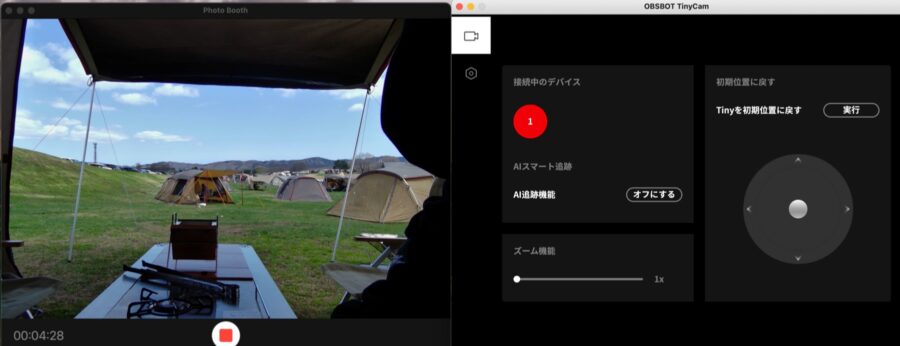
OBSBOT TinyはPCに接続してカメラを使います。
WindowsとMacで専用のアプリが用意されているので、PCにインストールし使います。
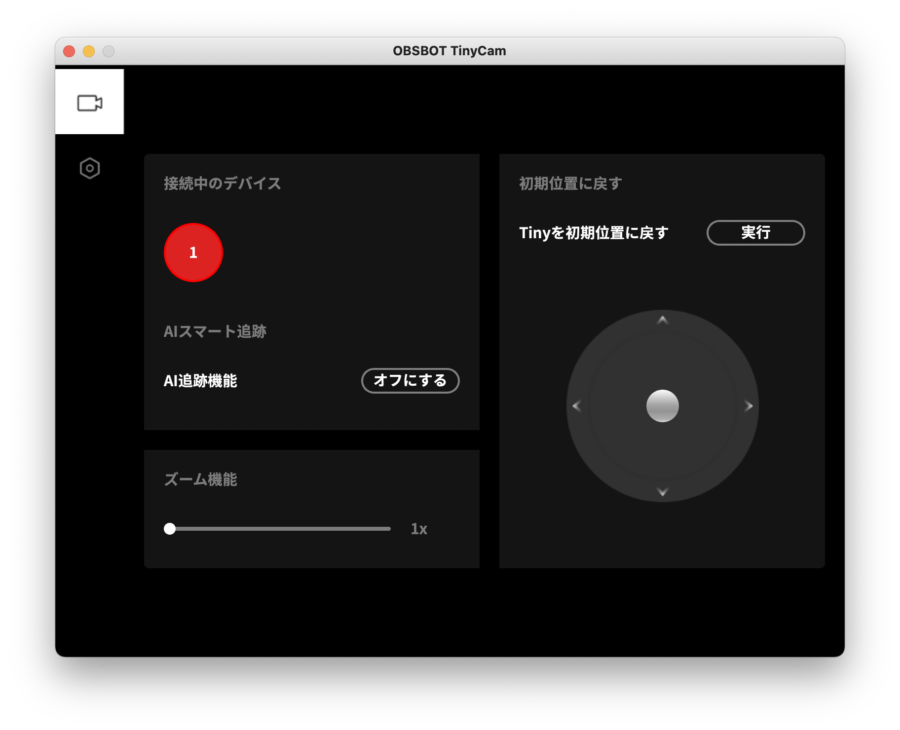
アプリでは、AI追跡機能のON/OFF、カメラ位置の操作、ズーム機能(最大2倍ズーム)が主に実行可能です。
このアプリ自体ではカメラ位置等のコントロールのみができ画像や動画キャプチャ機能はありません。
カメラによる撮影映像は、別途FaceTimeやSkype、Zoomなど、オンライン通話アプリのカメラ設定で「OBSBOT Tiny」を選択します。
電源接続不要で電源がない場所でも自動追跡カメラ利用ができる

OBSBOT Tinyは、PCのUSB接続によるバスパワー駆動です。
そのため、カメラ自体には電源が不要なため、電源を取れないような外出先や屋外シーンでもカメラを使うことができます。
僕自身はキャンプ中のオンライン通話で実際に使用してみましたが、電源が不要なのはアウトドアの心強い味方です。
OBSBOT Tinyのイマイチなポイント
実際に使ってみて、ちょっとこれはな・・・と思うようなポイントあったのでまとめます。
PC専用のWEBカメラでスマホでは使えない

OBSBOT Tinyは、PCにUSB接続して使うPC専用のカメラ。
アプリの対応OSはWindowsとMacのみです。
そのため、iPhoneなどのスマホに接続して使用するという使い方はできません。
ビジネス用途だとPC接続したカメラを結構使いますが、プライベート用となると、スマホのカメラを使ったオンライン通話が多い印象です。
そのような背景を考慮すると、実際の利用シーンとしては、必然とビジネス用途に限定されてしまいがちなのかなぁと感じています。
USBはType-A接続なのでケーブル露出・ハブが必要になる場合も

メリットで触れましたが、OBSBOT Tiny本体は電源不要であるため、USBバスパワー駆動で撮影できるカメラ。
電源不要は良い点でもありますが、同時に電源接続するためのケーブルがかさばってしまうというデメリットもあります。

カメラ本体とPCの接続ケーブルはType-A端子であるため、MacBook ProなどUSB-C端子のみのPCではハブも必要になります。
まぁしかし、バッテリーを搭載して充電式としてしまうとカメラ本体が重くなってしまうので、PCディスプレイ上にこのような構造で設置するには製品設計上無理があるのも否めません。
せめてUSB-Cケーブルがついているともう少しケーブルがスッキリしたのではないかなぁと思いました。
ジェスチャーコントロールの使う機会が微妙
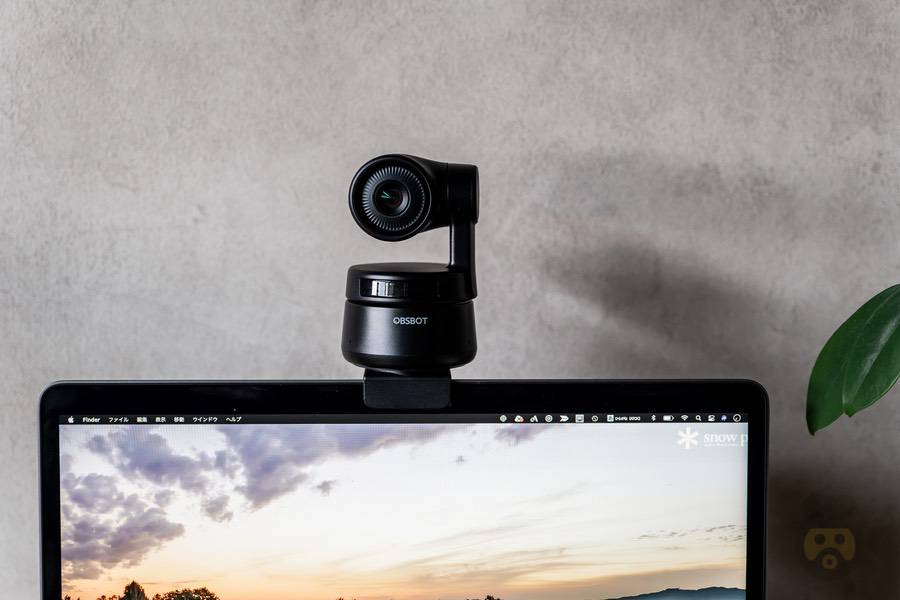
カメラの前で「パー」を出してAI追跡開始して、もう1度「パー」を出してロック解除、指2本でズームさせて・・・というジェスチャーコントロールは便利なのは分かります。
ただ、実際にオンライン通話でそのジェスチャーコントロールをするかといったら、利用機会にはあまり恵まれないのかなぁとも感じました。
ジェスチャーで設定するより、PCアプリ上のコントロール画面から設定してしまった方が早いです。
ジェスチャーコントロールはある程度の慣れが必要になると思うので、長期間にわたり使用を続けるのであれば、いずれ便利になるかもしれません。
「あるようで無かったこの機能が欲しかった!」という便利なAI追跡カメラ

次々に便利なモバイルアイテムが登場する昨今のガジェット市場を考えると、こんなカメラもあったのかと、改めてAI自動追跡機能の利便性に感心していいます。
AIによる自動追跡カメラを民間の製品レベルで手の届くところに製品化できた点が本当にすごいと思います。
今までありそうで無かったカメラですが、AIによる自動追跡機能でPCを使ったWEB会議・ビデオ通話がますます便利になります。
OBSBOT Tinyが気になる方はぜひチェックしてみてください!
また、4K画質での撮影やHDR機能などに対応したOBSBOT Tinyの上位モデル「OBSBOT Tiny 4K」のレビューも合わせてどうぞ!

自撮り動画撮影やVlogに最適なAI自動追跡対応のスマホスタンドもオススメです!




